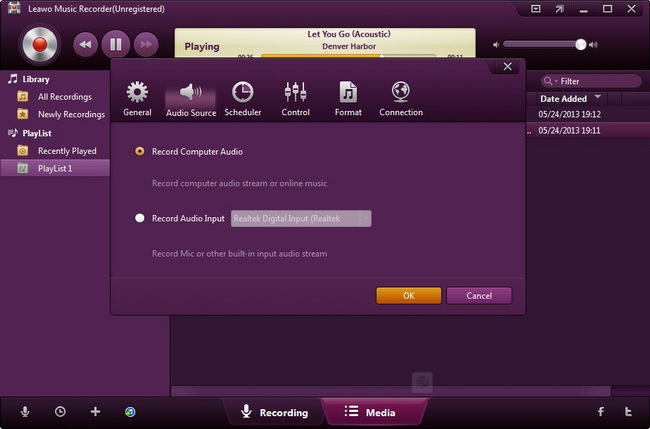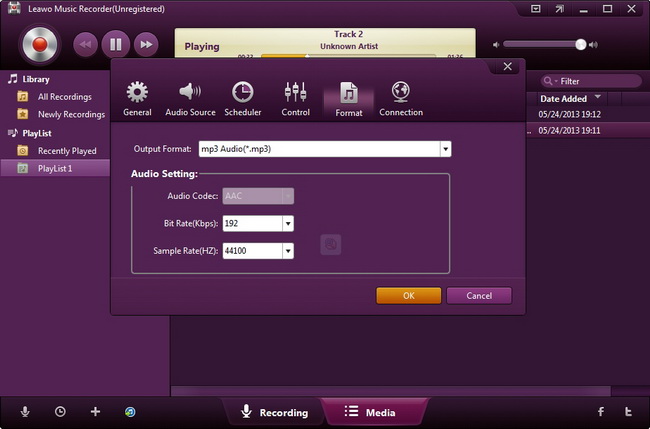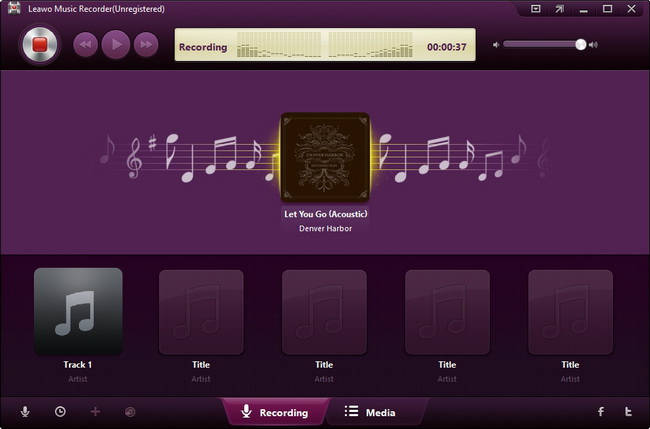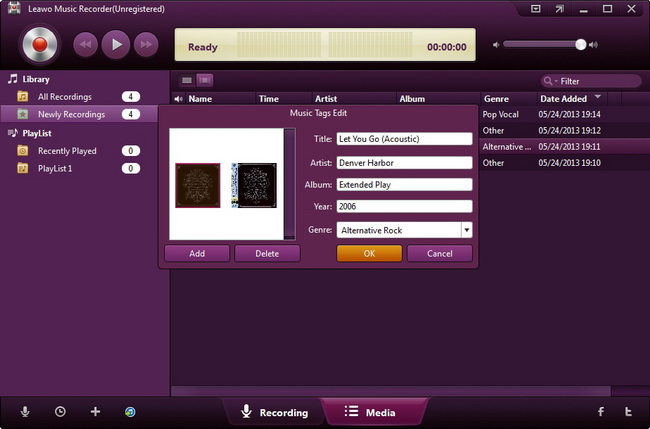La plupart des gens rencontrent des situations où ils essaient d'obtenir gratuitement de la musique à partir de vidéos, de films ou d'émissions de télévision en ligne, et il est difficile de trouver un enregistreur gratuit adapté pour les aider à obtenir les fichiers audio dont ils ont besoin. Maintenant, si vous êtes toujours à la recherche d'un logiciel de gravure gratuit qui puisse vous aider à obtenir de la musique gratuitement, vous êtes au bon endroit.
Partie 1 : l'Enregistreur de musique de Leawo - le Meilleur enregistreur audio gratuit
L'Enregistreur de musique de Leawo est un logiciel d'enregistrement audio haut de gamme qui enregistre tout type d'audio disponible, y compris l'audio intégré (microphone intégré, entrée intégrée et système audio Greatdy) et l'audio informatique (diffusion audio en continu et musique en ligne). Il vient avec une version d'essai gratuite, ce qui signifie que l'Enregistreur de musique de Leawo peut être un enregistreur audio gratuit. Ce meilleur logiciel d'enregistrement gratuit peut enregistrer de l'audio aux formats MP3 et WAV. Que vous souhaitiez enregistrer des données audio d'entrée intégrées ou des données audio en ligne à partir de YouTube, Pandora, Last.FM, Napster, Spotify, GUBA, NPC, MySpace et d'autres sites de radio et radios en ligne, l'Enregistreur de musique de Leawo peut facilement vous aider à le compléter. Mission. En outre, il télécharge automatiquement les étiquettes de chanson et les ajoute à l'enregistrement, y compris les artistes, les albums, les pochettes d'albums, les titres des chansons, etc. Les utilisateurs de Mac peuvent faire appel à l'Enregistreur de musique de Leawo pour Mac pour enregistrer tous les fichiers audio sur un iMac ou un MacBook.
Partie 2 : Comment utiliser le meilleur enregistreur gratuit pour un enregistrement gratuit ?
Après avoir téléchargé et installé l'Enregistreur de musique de Leawo sur votre PC ou votre Mac et l'Enregistreur de musique de Leawo pour Mac, lancez-le pour accéder à l'interface principale du programme et enregistrer le son en streaming gratuitement. Le guide d'instruction suivant utilise le magnétophone l'Enregistreur de musique de Leawo comme exemple pour vous montrer comment enregistrer de l'audio gratuitement sur votre PC. Étant donné que l'Enregistreur de musique de Leawo pour Mac est exactement le même que l'Enregistreur de musique de Leawo, les utilisateurs de Mac peuvent également obtenir des indices à partir du guide du didacticiel ci-dessous.
Section 1 : Didacticiel pas à pas pour l'enregistrement de fichiers audio
Étape 1 : Sélectionnez une source audio
Avant de commencer l'enregistrement audio sur votre Mac ou votre PC, vous devez choisir la source audio à enregistrer. Cliquez sur l'icône Source audio dans le coin inférieur gauche pour appeler le panneau de paramètres de source audio. Si vous souhaitez enregistrer de la musique en ligne ou en continu sur un ordinateur, vous devez sélectionner Enregistrer le son de l'ordinateur. Si le son source est externe à votre ordinateur, vous devez sélectionner l'option Enregistrer une entrée audio.
Étape 2 : Enregistrer les paramètres de sortie
Cliquez sur le bouton triangle inversé dans le coin supérieur droit pour appeler le panneau de configuration du programme. Sous l'onglet Général, vous devez configurer le répertoire de sortie pour enregistrer l'enregistrement. Sous l'onglet « Format » , vous devez définir le format de l'enregistrement de sortie (MP3 ou WAV). Vous pouvez également définir les paramètres audio ici.
Étape 3 : Démarrer l'enregistrement
Ensuite, cliquez sur le bouton rouge Démarrer sur l'interface du programme pour préparer l'enregistrement. Après avoir cliqué sur le bouton rouge, la source audio devrait commencer à jouer. Il convient de noter qu'après avoir cliqué sur le bouton rouge, la source audio doit être lue, sinon la source audio risque de ne pas être entièrement enregistrée.
Étape 4 : Éditez manuellement au besoin
Après l'enregistrement, ce logiciel d'enregistrement de musique peut automatiquement télécharger et ajouter des étiquettes de musique telles que titre, artiste, album, illustration d'album, millésime, genre, etc. Si les résultats ne vous satisfont pas ou si le programme ne peut pas ajouter les détails de la chanson, vous pouvez modifier manuellement les étiquettes des chansons en cliquant avec le bouton droit de la souris sur l'enregistrement souhaité et en sélectionnant l'option « Éditer les étiquettes de musique » .
Section 2 : Guide du didacticiel vidéo pour l'enregistrement de fichiers audio
Partie 3 : Conseils utiles pour l'enregistrement audio
-
- 1. La version d'essai gratuite de l'Enregistreur de musique de Leawo est-elle limitée ?
- Oui, c'est le cas. Par rapport à la version enregistrée de l'Enregistreur de musique de Leawo, la version d'essai gratuite ne peut enregistrer que jusqu'à 3 minutes d'audio et ne peut pas télécharger automatiquement des labels de musique tels que des artistes, des albums, des illustrations, des noms de chanson, etc.
-
- 2. Dois-je avoir accès à Internet pour enregistrer des fichiers audio à l'aide de l'Enregistreur de musique de Leawo ?
- Cela dépend de la situation. La plupart du processus d'enregistrement ne nécessite pas d'Internet, mais une connexion Internet est requise pour télécharger automatiquement les étiquettes de musique. En outre, si l'utilisateur souhaite enregistrer de la musique en ligne ou de l'audio en ligne, un accès Internet est requis tout au long du processus d'enregistrement.
-
- 3. 3.Suggestions pour l'enregistrement de fichiers audio ou de musique de haute qualité et de qualité supérieure à l'aide de l'l'Enregistreur de musique de Leawo :
- Il est fortement recommandé de désactiver les autres sons système, programmes de messagerie instantanée et autres applications sans rapport pouvant générer des sons d'arrière-plan lors de l'enregistrement audio. Lors de l'enregistrement audio en entrée, il est recommandé d'enregistrer dans un environnement tel qu'un studio et d'y placer un périphérique audio d'entrée de haute qualité (tel qu'un microphone).
-
- 4. 4.Est-il possible de remplacer la peau du l'Enregistreur de musique de Leawo ?
- Oui, jusqu'à présent, cinq types de peau peuvent être modifiés. Cliquez simplement sur « Paramètres >> Peau » pour changer votre forfait de peau préféré.